Il arrive que les internautes soient confrontés au fait que la vidéo publiée sur Internet pour un visionnage en ligne ne joue pas. Ou toute animation sur le site ne fonctionne tout simplement pas. Ça peut être bannières publicitaires ou de petits jeux, par exemple. En un mot, aucun des soi-disant éléments flash n'est reproduit par votre navigateur. Par conséquent, la question de savoir lequel doit être produit ou ce qui doit être installé en plus pour le système d'exploitation est tout à fait naturel.
En fait, pour résoudre un certain nombre de problèmes liés à la lecture d'animations flash, vous devez installer Plug-in Adobe Lecteur Flash dernière version. Qu'est-ce que Adobe Flash Joueur? Comme son nom l'indique, il s'agit d'un lecteur pour tous les éléments flash d'une page Web, qui est développé par Adobe. Le seul navigateur qui intègre déjà le dernier Flash Player est Google Chrome. Nous avons déjà parlé des fonctionnalités dans l'un des articles précédents. Cependant, si vous utilisez, par exemple, Navigateurs Opera, Internet Explorer ou Mozilla Firefox, vous devez installer le plug-in Adobe Flash Player. Si vous l'avez déjà installé, vous pouvez simplement le mettre à jour. Téléchargez gratuitement le plug-in Adobe Flash Player Vous pouvez le faire depuis le site officiel d'Adobe. Ou télécharger version complète Flash Player en cliquant sur le lien situé à la fin de l'article. Au moment de la rédaction dernière version Adobe Flash Player est 11.7.700.169.
Sans la dernière version du lecteur flash, le nuage de tags sur mon site sera affiché comme ceci.
Les vidéos YouTube ne voudront pas non plus être lues, donnant le message "Ce contenu nécessite un plugin pour s'afficher". 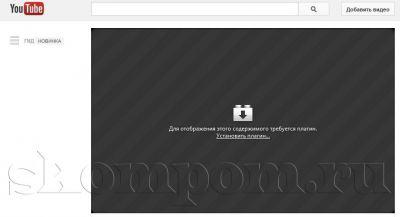
Comment installer le plugin Adobe Flash Player
Eh bien, passons directement à l'installation. Déballer l'installation Fichier Adobe Flash Player et exécutez-le en tant qu'administrateur, comme indiqué dans l'image ci-dessous. 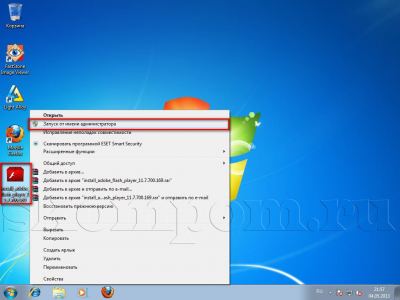
La fenêtre de l'assistant d'installation s'ouvrira, dans laquelle vous devrez cocher la case pour indiquer que vous acceptez les termes du contrat de licence et cliquer sur le bouton "Installer". 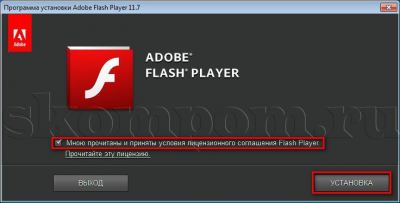
Le processus commencera Installation gratuite d'Adobe Flash Playerà quoi ça ressemble dans l'image. 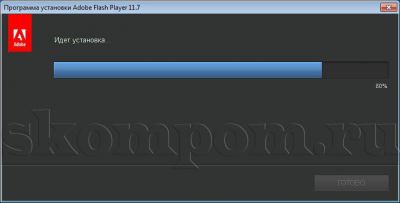
Après cela, une fenêtre devrait apparaître avec un message indiquant que installation d'Adobe lecteur Flash. Ici, vous serez invité à choisir une méthode pour mettre à jour ce plugin. J'ai toujours fait confiance à Adobe, donc je sélectionne "Autoriser Adobe à installer les mises à jour". Cliquez sur le bouton "Terminer" pour terminer l'installation. 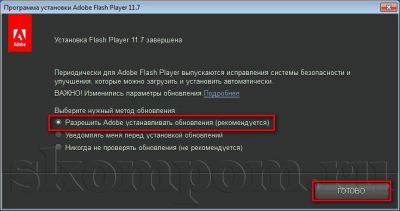
Excellent! Installation gratuite d'Adobe Flash Playerétait un succès. Vous pouvez maintenant regarder des vidéos en ligne sur Internet sans aucun problème. 
Notez également que les autres éléments flash fonctionnent sans aucun problème. Maintenant, le nuage de tags sur mon site s'affiche exactement comme il se doit. 
Maintenant tu sais, comment installer le plugin adobe flash player et pourquoi c'est nécessaire. Si vous avez des questions, vous pouvez les poser sous forme de commentaires à l'article. Améliorez vos connaissances de l'ordinateur et "Soyez avec l'ordinateur sur" vous "."
L'Internet moderne ne peut plus se passer d'un lecteur flash, et c'est un fait. Les vidéos, la musique, les jeux et autres contenus utilisent la technologie Flash, et pour que tout cela fonctionne, vous avez besoin de Flash Player. Dans cet article, je vais vous expliquer en détail comment installer Adobe Flash Player sur n'importe quel ordinateur exécutant Systèmes Windows 7/8/10.
Pour être honnête, la technologie est stupide et beaucoup attendent déjà qu'elle meure et HTML5 viendra la remplacer. Soit dit en passant, certaines vidéos sur YouTube ne nécessitent plus de lecteur installé, car. fonctionne sur la technologie HTML5. Mais, néanmoins, le flash est bel et bien vivant, malgré la consommation inhumaine de ressources et de buggy.
Quand installer Adobe Flash Player ?
Je pense que si vous avez trouvé cet article, vous savez déjà pourquoi vous avez besoin d'un lecteur, mais quand même. Souvent, le navigateur ou les sites eux-mêmes signalent ce qui leur est destiné. bon fonctionnement lecteur flash requis. Par exemple, réseau social VKontakte déclare directement ceci : "Pour utiliser le service audio, vous devez installer un lecteur Flash." L'hébergeur de vidéos YouTube signale également : "Adobe Flash Player est requis pour lire la vidéo"

Sur d'autres sites, où il n'y a pas de tels messages, quelque chose ne fonctionnera pas et c'est tout. Mais en règle générale, dans ce cas, un message s'affiche en haut avec une suggestion de téléchargement d'un lecteur flash. Pour des problèmes avec déjà lecteur installé, vous en avez d'abord besoin. Bon, je pense que c'est clair, passons aux choses sérieuses.
Tout d'abord, mettez à jour votre navigateur
Vous devrez d'abord mettre à jour votre navigateur vers la dernière version afin qu'il n'y ait plus de conflits à l'avenir. Laissez-moi vous montrer comment le faire pour les navigateurs les plus populaires.
Opéra
Ce navigateur vérifie lui-même la dernière version à chaque lancement et propose de l'installer, et les mises à jour sont assez fréquentes. Pour vérifier manuellement, vous devez aller dans "Menu -> Aide -> Rechercher les mises à jour". Si des mises à jour sont disponibles, installez-les. Si ce n'est pas le cas, vous n'avez rien à faire. La version actuelle peut être consultée dans "Menu -> Aide -> À propos".

Google Chrome
Ce navigateur se met généralement à jour automatiquement. Pour vérifier cela, vous devez aller dans "Menu -\u003e À propos Navigateur Google Chrome. Si vous avez besoin d'une mise à jour, vous la verrez.
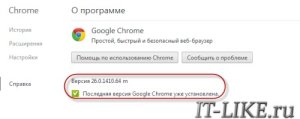
Internet Explorer
Se met également à jour automatiquement. Vérifiez qu'il y a une coche dans "Menu -> Aide -> À propos"

Mozilla Firefox
Allez dans "Menu -> Aide -> À propos de FireFox". Le navigateur vérifiera les mises à jour et, s'il y en a, proposera de les appliquer - postulez ! Dans le même temps, si vous avez installé des modules supplémentaires incompatibles avec la nouvelle version, vous en serez averti.

Tous les navigateurs ont été mis à jour. Si quelque chose n'a pas fonctionné, ne vous inquiétez pas, procédez quand même à l'installation du lecteur.
Installez Flash Player sur votre ordinateur
Nous pouvons maintenant passer à l'essentiel. En fait, tout est simple ici : on va sur le site officiel, on télécharge le programme d'installation et on l'exécute, mais il y a des nuances. Suivez le lien et téléchargez le programme d'installation :

Vérifiez si le vôtre est correct système opérateur et la langue. Si ce n'est pas correct, cliquez ici et sélectionnez votre option. Veuillez noter qu'il existe deux types d'installation : pour Internet Explorer et pour tous les autres navigateurs. Pour installer la bonne version, vous devez accéder au site à partir du navigateur pour lequel le lecteur flash est installé.
Donc, pour installer Adobe Flash Player, décochez l'installation programme supplémentaire ou un module complémentaire et cliquez sur "Télécharger". La fenêtre d'enregistrement du programme d'installation s'ouvrira. Enregistrez, exécutez et suivez les instructions de l'assistant. À ce stade, vous devez fermer tous les navigateurs ouverts !
En cas de problèmes d'installation, vérifiez également s'il reste des processus en cours d'exécution à partir des navigateurs (lecture) ou redémarrez simplement votre ordinateur et relancez le programme d'installation. Interrogé sur la méthode de mise à jour du lecteur flash, je vous recommande de laisser la première option "Autoriser Adobe à installer les mises à jour" et de cliquer sur "Suivant".

A la fin, cliquez sur "Terminer" et c'est tout, l'installation est terminée. Vous pouvez ouvrir un navigateur et vérifier que tout fonctionne bien.
Comment vérifier si Flash Player est correctement installé
S'il y a des doutes sur le fonctionnement normal du lecteur, cela est facile à vérifier. Nous allons à l'adresse et regardons : si nous voyons une bannière avec des éléments mobiles, alors tout est en ordre, et s'il n'y a qu'un carré gris, alors Flash ne fonctionne pas :

Si nécessaire, vous pouvez également vérifier si le plugin Flash Player est activé dans les navigateurs. C'est très facile à faire.
Opéra
On rentre dans la barre d'adresse du navigateur : "opera : plugins" et on cherche dans la liste " Shockwave Flash”, alors que le plugin doit être activé :

Dans les nouvelles versions comme celle-ci :

Mozilla Firefox
Allez dans "Menu -> Modules complémentaires -> Plugins" et recherchez "Shockwave Flash" dans la liste. Si le plugin est désactivé, activez-le :

Internet Explorer
Allez dans "Menu -> Options Internet -> Programmes -> Gérer les modules complémentaires -> Barres d'outils et extensions". Dans la liste, nous recherchons "Shockwave Flash Object":
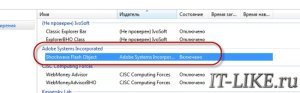
Google Chrome
Voilà, résumez et regardez la vidéo
Dans le cas le plus simple, l'installation se résume aux étapes suivantes : transition automatique vers le site Web d'Adobe, téléchargement et exécution du programme d'installation. Si quelque chose n'était pas clair pour vous ou si vous aviez des questions, j'espère avoir expliqué de manière accessible comment installer Adobe Flash Player sur un ordinateur.
À bientôt!
Regarder la vidéo sur installation correcte lecteur Flash:
Si vous cherchez comment installer adobe flash player sur votre ordinateur, vous avez ouvert l'article souhaité. Voici la réponse détaillée à votre question.
Vers l'installation Adobe Flash Player il est conseillé de se préparer un peu, à savoir mettre à jour le navigateur. Les navigateurs les plus populaires sont Internet Explorer, Google Chrome, Mozilla Firefox et Opera.
Dans cette liste, vous avez sûrement trouvé le navigateur que vous avez installé.
Vous n'avez pas besoin de décrire pour chaque navigateur comment vérifier la pertinence de sa version actuelle, puisque l'algorithme est le même. La séquence d'actions pour tous les navigateurs est la suivante :
- lancer le navigateur ;
- faites un clic gauche sur l'icône "Menu" dans le coin supérieur gauche de la fenêtre ;
- dans la liste qui apparaît, sélectionnez l'élément "À propos du programme";
- Une autre liste s'ouvrira, cliquez dessus sur l'élément "Vérifier les mises à jour".
Ou il peut y avoir une autre option :
- appuyez sur "Menu" ;
- sélectionnez l'élément "À propos du programme" ; Une fenêtre s'ouvrira où vous pourrez vérifier s'il existe une nouvelle version.
Dans les deux cas, le navigateur recherchera les mises à jour. S'ils sont trouvés, le programme proposera de les installer. L'installation des mises à jour ne causera de difficultés à personne.
j'ai une mise à jour pas nécessaire et semble Alors:
Lorsque la mise à jour du navigateur est terminée, vous pouvez procéder à l'installation d'Adobe Flash Player.
Installation d'Adobe Flash Player.
Le programme est téléchargé à partir d'Internet. Un lien vers la ressource officielle se trouve sur ma page - (dans la section programmes gratuits), ou juste en dessous se trouve un lien de téléchargement direct.
Noter: sur Internet devoir sortir exactement depuis le navigateur sur lequel vous souhaitez installer le lecteur flash.
Cette remarque est faite dans le cas où il y a plusieurs navigateurs Internet sur votre ordinateur.
Vous pouvez installer Adobe Flash Player à partir du site officiel et de sources non officielles. Je recommande d'utiliser la première option.
Vous pouvez trouver Adobe Flash Player de cette manière en tapant la phrase dans n'importe quel moteur de recherche "installer adobe flash player" et lancez la recherche.
Le premier dans la liste des sites trouvés devrait être juste un lien vers Page Officielle. Lorsque vous cliquez sur le lien, vous accédez immédiatement au site où vous pouvez télécharger le lecteur flash, mais pourquoi tant d'étapes supplémentaires alors que ce lien est un peu plus haut dans cet article :).

Dans la partie supérieure de la même fenêtre, juste en dessous du titre avec le nom du programme, il y a une ligne "Votre système". Vérifiez si les informations répertoriées ici sont correctes pour votre système d'exploitation, votre langue et votre navigateur.
Si vous remarquez une erreur, alors immédiatement en dessous de cette ligne, il est proposé de choisir votre option, ce qui doit être fait.
Assurez-vous de faire attention aux applications supplémentaires, en principe vous n'avez pas besoin de les installer, je vous recommande de décocher ces cases (tout est visible dans la capture d'écran ci-dessus).
Nuances lors de l'installation d'Adobe Flash Player:
- la version d'Adobe Flash Player pour Internet Explorer est installée uniquement sur ce navigateur ;
- la version du lecteur flash non-Internet Explorer sera installée par défaut dans tous les navigateurs sauf Internet Explorer ;
Fermez tous les navigateurs. Exécutez le programme d'installation et suivez ses instructions. Dans le processus, une question apparaîtra sur la façon de mettre à jour le lecteur flash. Ici, il est préférable de sélectionner l'élément "Autoriser Adobe à installer les mises à jour".
A la fin, cliquez sur "Terminer". L'objectif a été atteint.
Objectif d'Adobe Flash Player.
Puisque vous avez déjà commencé à installer le lecteur, vous savez à quoi il sert. Mais je vais tout de même vous rappeler brièvement sa nomination.
Adobe Flash Player est nécessaire pour exécuter une variété de contenus multimédias dynamiques, y compris des vidéos et des jeux, dans un environnement basé sur un navigateur.
Par exemple, c'est grâce à ce merveilleux programme qu'il est possible de lancer des applications sur un service tel que Vkontakte (vous pouvez lire comment supprimer correctement les messages VKontakte -\u003e).
J'espère que vous avez réussi l'installation et que vous pouvez maintenant profiter des avantages d'un petit espace disque, mais très important pour Internet Logiciel Adobe lecteur Flash.
Voici une vidéo qui répondra certainement à toutes vos éventuelles questions restantes.
Installation et désinstallation du plugin Adobe Flash Player, ainsi que téléchargement de ce lecteur depuis le site officiel
Lecteurs multimédias de Adobe, installant des plugins pour les navigateurs :
plaque tournante Adobe Flash Player pour les fichiers SWF et FLV dans les navigateurs Internet :
Noter. Programme Sécurité McAfee Numérisation Plus, proposé par défaut à l'installation, n'a rien à voir avec Éclat-player et son plugin ne le font pas.
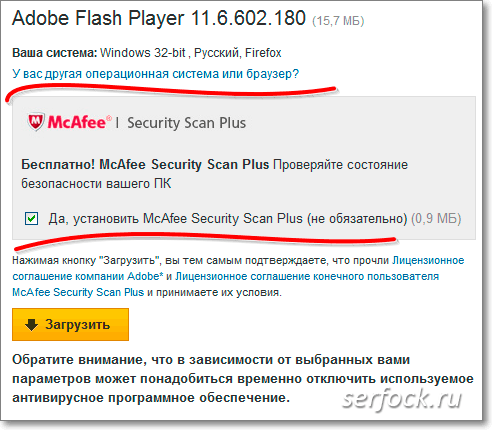
Sur la page officielle du site Adobe, pour télécharger le lecteur Adobe Flash Player, Vous pouvez choisir votre propre système d'exploitation, navigateur et version actuelle Adobe Flash Player pour cela cliquez sur le lien :
"Avez-vous un système d'exploitation ou un navigateur différent ?
"
Sélectionnez l'option " Flash Player xx pour les autres navigateurs" correspond à la version du player pour tous les navigateurs sauf Microsoft Internet Explorer.
Riz. Capture d'écran de la fenêtre : "Installer une autre version d'Adobe Flash Player" - Etape 2

Page Adobe(Anglais) où vous pouvez vérifier la version Adobe Flash Player installé sur votre ordinateur - test de version Flash Adobe Player
La capture d'écran montre la fenêtre du chargeur de démarrage. Lecteur Flash lors de l'installation à partir du site officiel, alors que vous devez avoir un actif connexion réseau sur Internet pour télécharger le programme d'installation du lecteur Adobe Flash Player.
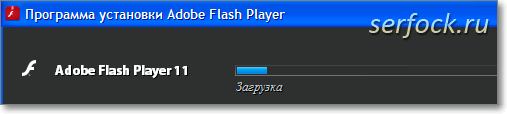
Installez Adobe Flash Player à partir du package d'installation complet.
Installation du plug-in Adobe Flash Player produit pour tous les navigateurs de la même manière.
Avant d'installer le lecteur, fermez le navigateur et exécutez le programme d'installation Adobe Flash Player pour exécution.
Acceptez le contrat de licence Adobe (cochez la case), sinon, le programme ne sera pas installé.
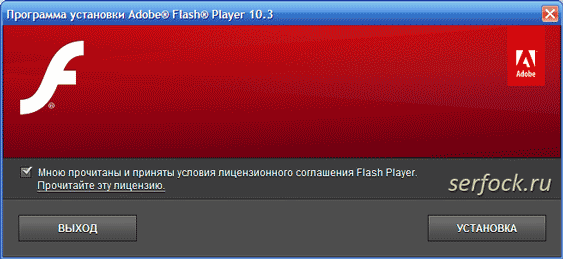
Processus d'installation d'Adobe Flash Player
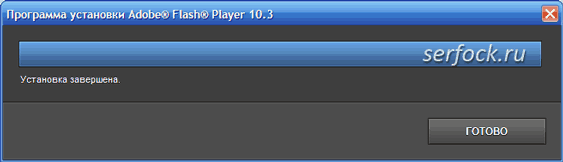
Informations du site officiel d'Adobe.
Le lecteur est disponible pour les plateformes et navigateurs suivants :
Pour les plates-formes Windows :
- Internet Explorer ( et d'autres navigateurs basés sur le noyau d'Internet Explorer qui prennent en charge les contrôles ActiveX)
- Internet Explorer ( Windows 8)
- Firefox, Mozilla, Netscape, Opéra, etc.
- Chrome ( Flash Player intégré)
Pour les plates-formes Macintosh OS X :
- OS X Firefox, Opéra, Safari
- Chrome ( Flash Player intégré)
Pour les plates-formes Linux :
- Mozilla, Firefox, Sea Monkey (Flash Player 11.2 est le dernier lecteur pris en charge par Adobe pour Linux)
- Chrome ( Flash Player intégré)
Pour la plate-forme Solaris :
- Solaris Flash Player 11.2.202.223 est la dernière version du lecteur prise en charge par Adobe pour Solari.
*** Pour Linux Ubuntu paquet libhal requis
Mise à jour d'Adobe Flash Player.
Dans la dernière étape, réglez le mise à jour Lecteur Adobe Lecteur Flash
Si le mode de mise à jour du programme est activé, vous obtiendrez un processus résident supplémentaire sur votre ordinateur.

Programme de mise à jour Adobe Flash Player sera chargé automatiquement après le téléchargement les fenêtres et une fois connecté à Internet vérifiera nouvelle version lecteur, selon les paramètres du planificateur de tâches les fenêtres.
Riz. Service Mises à jour Adobe FlashPlayerUpdateSvc(Capture d'écran du gestionnaire de tâches de Windows 7)

D'autres paramètres du lecteur sont définis dans le gestionnaire de paramètres Lecteur Flash, dont l'étiquette est dans panneaux de contrôle Windows XP (pour Windows 7 à : Panneau de configuration\Système et sécurité, ou dans panneaux de contrôle, dans la barre de recherche tapez : Lecteur Flash.
Riz. Gestionnaire Paramètres flash Joueur.
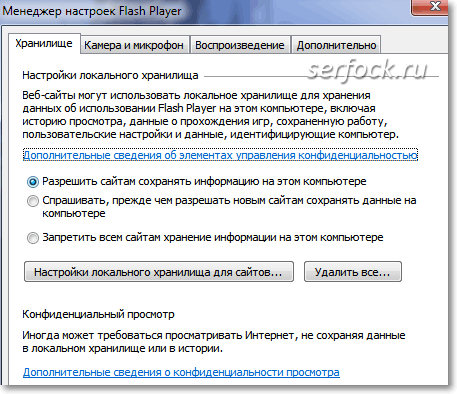
Dans le gestionnaire de paramètres Lecteur Flash vous pouvez activer ou désactiver la fonction de mise à jour, configurer la caméra et le microphone, définir le mode de stockage de la confidentialité, définir le réseau peer-to-peer, ...
S'il y a des problèmes de visualisation vidéo en continu ou certaines exigences pour le contenu en cours de lecture, vous pouvez ici adapter le lecteur aux applications Web d'un site particulier (cabinet virtuel, jeu Flash, mondes 3D, etc.)
Désinstallation du lecteur Adobe Flash
Désinstaller un programme Adobe Flash Player produit par des moyens réguliers les fenêtres ou n'importe lequel programme spécialisé programme de désinstallation.
Si, pour une raison quelconque, vous ne pouvez pas désinstaller le programme, utilisez l'utilitaire officiel Adobe -
